Snipaste截图教程介绍
作者:网友整理
截图秀软件1.1.0 104.71M / 简体中文
点击下载
录屏截图精灵6.3.5.40.2 109.80M / 简体中文
点击下载
录屏截图精灵6.2.3 109.60M / 简体中文
点击下载Snipaste截图教程介绍.Snipaste是一款功能非常强大的截图贴图软件,受到了很多行业办公人员的欢迎,你也想尝试一下这款软件么,那就随小编来看看这篇Snipaste截图教程介绍吧!其中为大家介绍了Snipaste的截图流程,只需安装步骤进行操作就可以轻松操作,对Snipaste超强贴图助手绿色版感兴趣可以点击看看哦!
Snipaste截图教程介绍:
按F1键,启动截屏功能。
在截屏的过程中,我们可以尝试性的将鼠标移动到不同的元素上,小工具将自动进行识别。
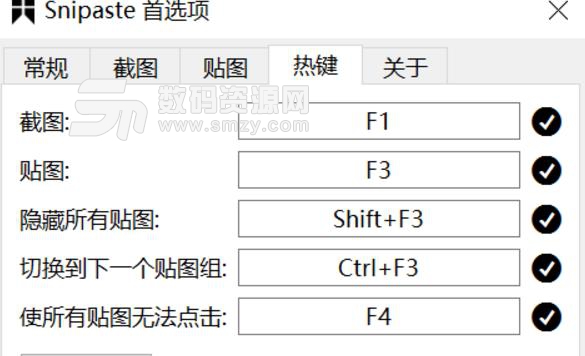
按F3键,将粘贴板中的内容直接以图片的形式显示在屏幕上。
PS:用鼠标点击显示的图片,然后按ESC,就可以关掉这个图片。
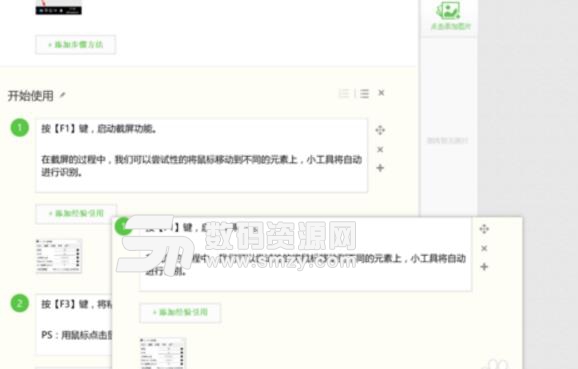
因为F3是将粘贴板中的内容,直接以图片的形式呈现出来,所以除了呈现截图外,还可以呈现从其他文件中复制的内容。如:代码、一串文字、Excel图表等等。
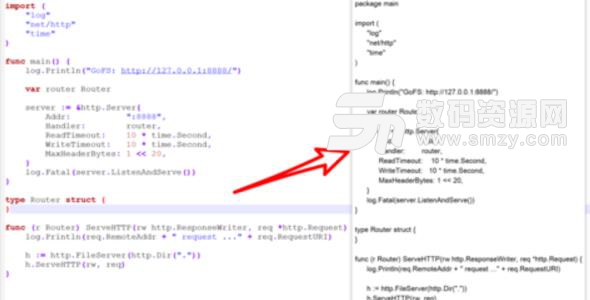
更多内容请前往Snipaste截图软件下载中查看!
加载全部内容